Пакеты I2P для Debian
Debian или Ubuntu, все версии
Пакеты Debian должны работать на большинстве работающих платформ:- Ubuntu(Bionic 18.04 и новее)
- Mint(Tara19) и новее
- Debian Linux (Buster и новее)
- Knoppix
- Вариант 1: Последние версии Ubuntu и ее производные (Попробуйте, если не используете Debian)
- Вариант 2: Debian (включая основанные на нем дистрибутивы)
Инструкции для Ubuntu и основанных на ней системах, таких как Linux Mint и Trisquel
Добавление PPA через командную строку и установка I2P
-
Откройте консоль и введите:
sudo apt-add-repository ppa:i2p-maintainers/i2p
Эта команда добавит PPA к/etc/apt/sources.list.dи извлечет ключ gpg, которым был подписан репозиторий. Ключ GPG гарантирует, что пакеты не были подделаны после сборки. -
Теперь нужно уведомить пакетный менеджер о новом репозитории, введя:
sudo apt-get update
Эта команда заберет списки последних версий из каждого репозитория, что настроен для вашей системы, включая репозиторий I2P, который мы добавили предыдущей командой. - Теперь вы готовы к установке I2P!
sudo apt-get install i2p
Добавление PPA с помощью Центра ПО
-
Откройте "ПО и обновления" через меню приложений.
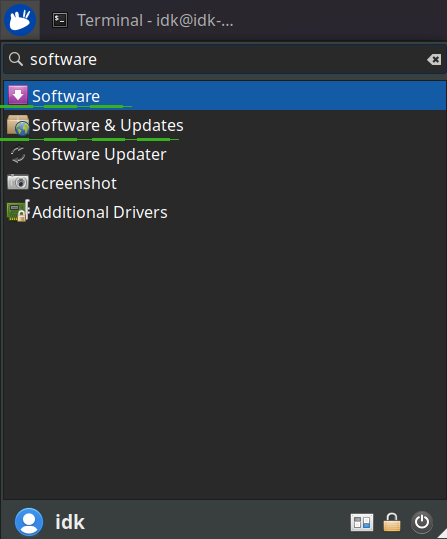
-
Выберите вкладку "Другое ПО" и нажмите кнопку "Добавить" в нижней части страницы
чтобы настроить PPA.
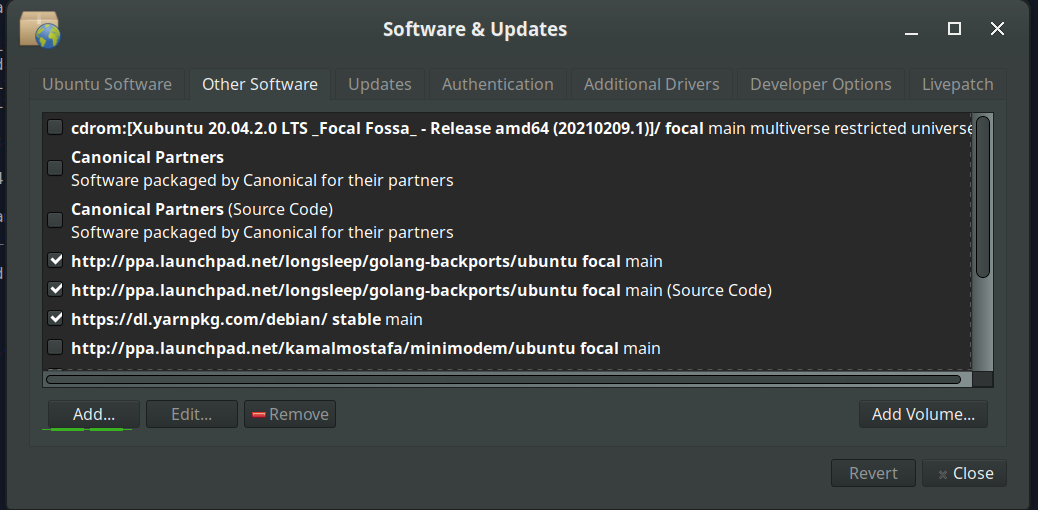
-
Добавьте PPA, вставив URL-адрес:
ppa:i2p-maintainers/i2pв диалоговое окно PPA.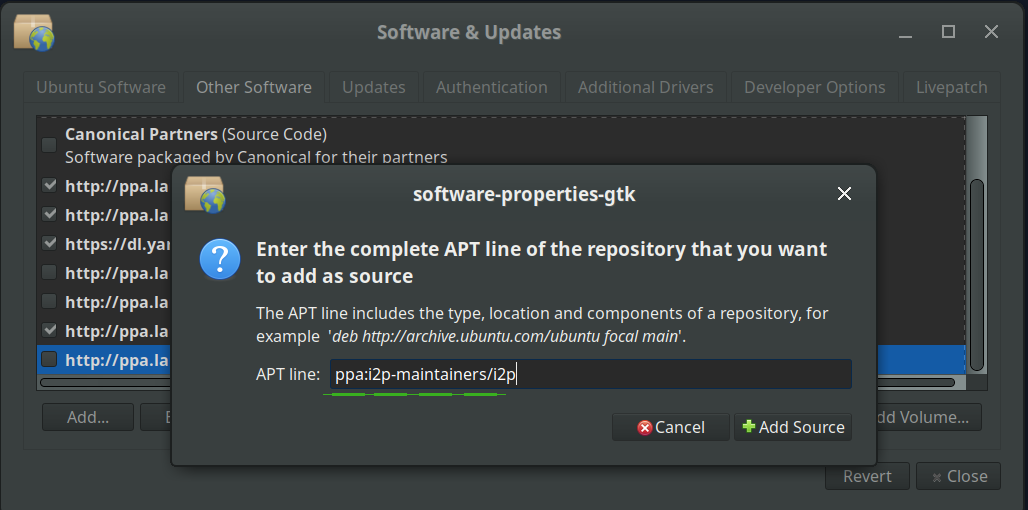
-
Скачайте информацию о репозитории с помощью кнопки "Перезагрузка".
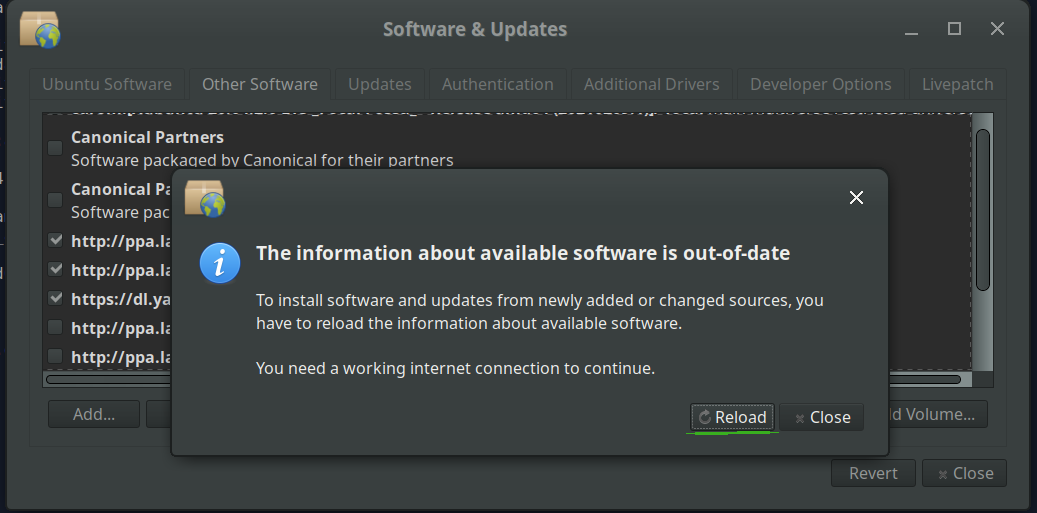
-
Установите ПО I2P, используя инструмент "ПО" из
меню приложений.
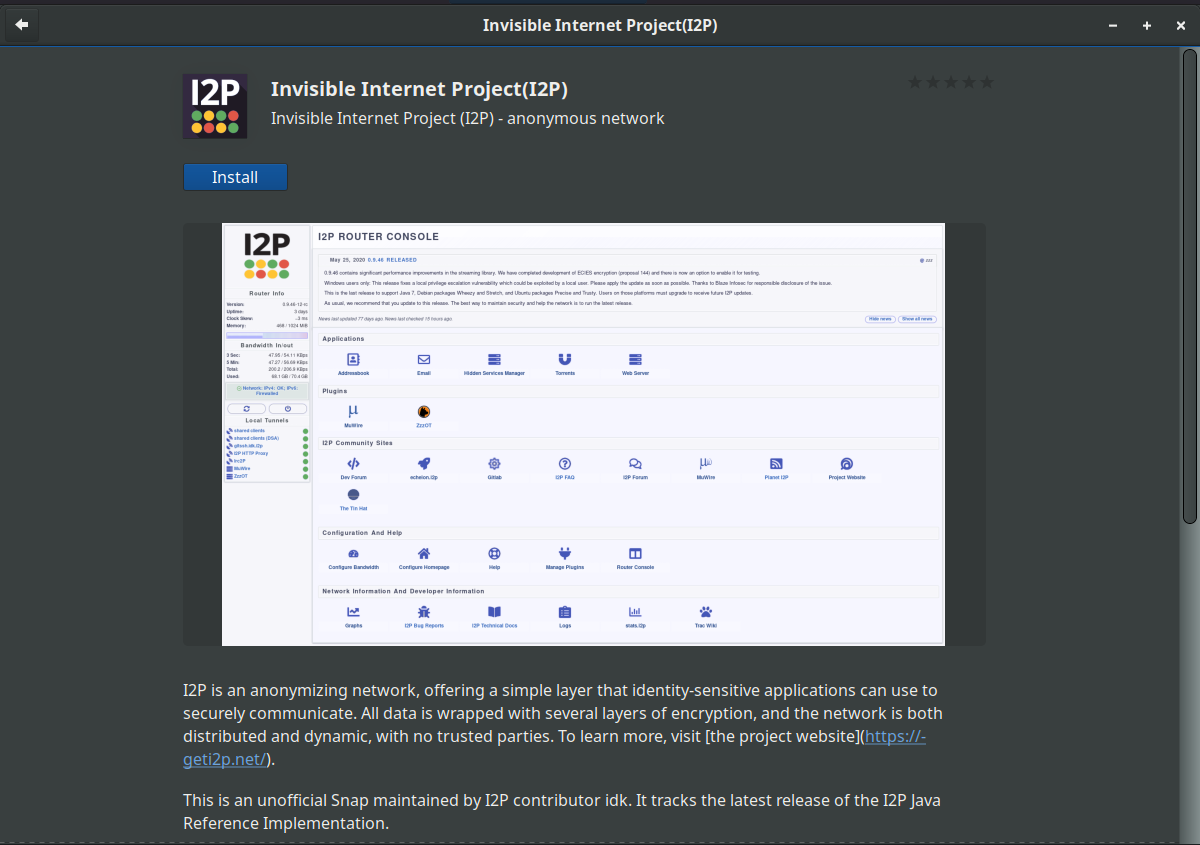
Инструкции для Debian
NOTICE:
Our old Debian repos deb.i2p2.de and
deb.i2p2.no are EOL.
Please follow these instructions
to update to the new repository, deb.i2p.net.
Примечание: Следующие шаги должны быть выполнены с root-правами доступа (напр., переключение
на пользователя root с помощью su или с помощью добавления в начало каждой команды sudo).
- ,
- Убедитесь, что установлены
apt-transport-https,curl,lsb-release3.sudo apt-get update sudo apt-get install apt-transport-https lsb-release curl -
Проверьте, какую версию Debian вы используете, на этой странице в Debian wiki
и проверьте наличие
/etc/debian_versionв вашей системе. Затем, для Debian Bullseye или более новых дистрибутивов выполните следующую команду для создания/etc/apt/sources.list.d/i2p.list.
# Use this command on Debian Bullseye or newer only. echo "deb [signed-by=/usr/share/keyrings/i2p-archive-keyring.gpg] https://deb.i2p.net/ $(lsb_release -sc) main" \ | sudo tee /etc/apt/sources.list.d/i2p.list# Use this command on Debian Downstreams like LMDE or ParrotOS only. echo "deb [signed-by=/usr/share/keyrings/i2p-archive-keyring.gpg] https://deb.i2p.net/ $(dpkg --status tzdata | grep Provides | cut -f2 -d'-') main" \ | sudo tee /etc/apt/sources.list.d/i2p.list# Use this command on Debian Buster or older only. echo "deb https://deb.i2p.net/ $(lsb_release -sc) main" \ | sudo tee /etc/apt/sources.list.d/i2p.list# Use this command on Debian Buster or older only. echo "deb https://deb.i2p.net/ $(dpkg --status tzdata | grep Provides | cut -f2 -d'-') main" \ | sudo tee /etc/apt/sources.list.d/i2p.list - Загрузите ключ, используемый для подписи репозитория:
curl -o i2p-archive-keyring.gpg https://geti2p.net/_static/i2p-archive-keyring.gpg - Отображение отпечатка ключа.
gpg --keyid-format long --import --import-options show-only --with-fingerprint i2p-archive-keyring.gpg7840 E761 0F28 B904 7535 49D7 67EC E560 5BCF 1346 - Скопируйте набор ключей в каталог keyrings:
sudo cp i2p-archive-keyring.gpg /usr/share/keyrings/etc/apt/trusted.gpg.d.sudo ln -sf /usr/share/keyrings/i2p-archive-keyring.gpg /etc/apt/trusted.gpg.d/i2p-archive-keyring.gpg -
Сообщите менеджеру пакетов о новом репозитории, введя:
sudo apt-get update - Теперь вы готовы к установке I2P! Установка пакета
i2p-keyringобеспечит получение обновлений GPG-ключа репозитория.
sudo apt-get install i2p i2p-keyring
После завершения установки вы можете приступать к следующей части запуска I2P и его настройки для вашей системы.
Действия после установки
Используя эти I2P-пакеты, маршрутизатор может быть запущен следующими тремя путями:-
"по требованию" используя скрипт i2prouter. Просто запустите "
i2prouter start" из командной строки. (Важно: НЕ НАДО использовать sudo или запускать его от root!) -
"по требованию" без java service wrapper
(он нужен для non-Linux/non-x86 систем), запуская "
i2prouter-nowrapper". (Важно: НЕ НАДО использовать sudo или запускать от root!) -
как сервис, который автоматически стартует при запуске системы, даже
до входа пользователя. Сервис может быть активирован командой "
dpkg-reconfigure i2p" от root или с помощью sudo. Этот вариант рекомендован для использования.
При первой инсталляции не забудьте поправить настройки NAT/firewall, если это возможно. Порты, которые нужно пробросить, указаны на странице конфигурации сетив консоли маршрутизатора. Если вам нужно разобраться, что такое проброс портов, про это можно прочитать на portforward.com.
Проверьте и поправьте настройки полосы пропускания на странице настроек, так как значения по умолчанию 96 KB/s down / 40 KB/s up довольно консервативны.
Если вы хотите получить доступ к I2P-сайтам через браузер, посмотрите на странице browser proxy setup простую инструкцию.


























